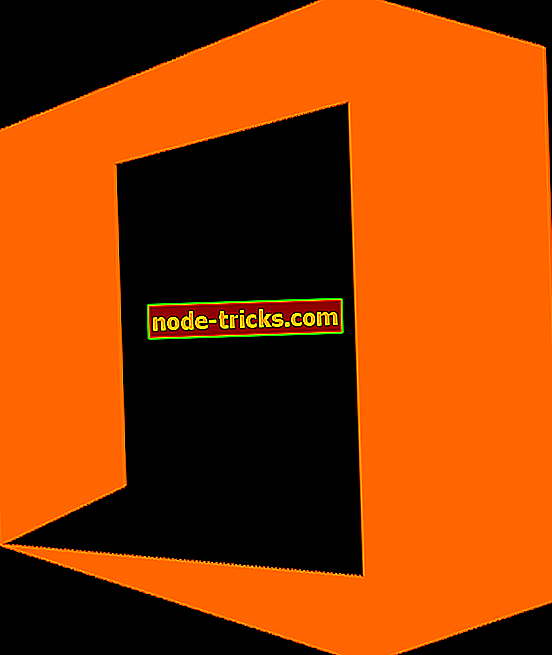A Windows 10 Fall Creators Update telepítési problémáinak javítása
aWindows 10 Az őszi készítők frissítése végül itt van. És bár a felhasználók milliói kapják meg, előfordulhat, hogy a telepítés nem mindenki számára sima. Valójában vannak olyan felhasználók, akik a közelmúltban jelentették, hogy nem tudják telepíteni a legfrissebb Windows 10 verziót.
Ha jelenleg is foglalkozik ezzel a problémával, akkor megvan a hátad. Néhány olyan megoldás, amellyel biztos lehet benne, hogy a lehető leghamarabb megkapja a Windows 10 Creators Update frissítését.
A Windows 10 Creators Update telepítési problémáinak megoldása
1. megoldás - Ellenőrizze a rendszerkövetelményeket
Az elsődleges dolog, amit a Windows 10-hez kapcsolódó bármely lényeges frissítés telepítésekor meg kell tennie, annak ellenőrzése, hogy az aktuális konfiguráció támogatja-e. Ha „újabb” számítógépe van, akkor nem kell egyáltalán zavarnia, mert a Fall Creators Update valóban nem igényel szörnyet.
Ha azonban a számítógép 5 évnél régebbi, akkor nézd meg a minimális rendszerkövetelményeket is:
- Processzor : 1GHz vagy gyorsabb processzor vagy SoC
- RAM : 1 GB 32 bites vagy 2 GB 64 bites
- Merevlemez-terület : 16 GB 32 bites operációs rendszer esetén vagy 20 GB 64 bites operációs rendszer esetén
- Grafikus kártya: DirectX9 vagy újabb, WDDM 1.0 illesztőprogrammal
- Kijelző : 800 × 600
Tehát, ha a számítógép nem felel meg a minimumoknak, itt az ideje frissíteni. C'mon, hogyan tudsz még böngészni az interneten?
2. megoldás - Győződjön meg róla, hogy nem halasztja a frissítéseket
Már elmagyaráztuk, hogyan blokkolhatjuk a Fall Creators Update-t bizonyos Windows 10 verziókban. Ez magában foglalja a nagyobb frissítések elhalasztását is. Tehát, ha ezt a lehetőséget engedélyezte, akkor nem fog tudni fogadni az őszi alkotók frissítését. Ha nem tudja, hogyan kell letiltani, kövesse az alábbi utasításokat:
- Lépjen a Beállítások > Frissítés és biztonság elemre
- Most menjen a Speciális opciókhoz
- Győződjön meg róla, hogy a frissítések elhalasztásának 0-ra van állítva
3. megoldás - A mért kapcsolat letiltása
Ugyanez vonatkozik a mért kapcsolatra is. A legtöbb évforduló frissítés felhasználója beállíthatja az internetkapcsolatát a mért értékre, hogy blokkolja a Fall Creators Update telepítését a számítógépükön.
Tehát, ha végül is szeretné telepíteni a frissítést, meg kell győződnie arról, hogy az internet nincs beállítva. Ez mind a WiFi, mind a vezetékes Ethernet kapcsolatokra vonatkozik. A Windows 10 rendszerben a mért kapcsolat letiltásának módja:
- Lépjen a Beállítások > Hálózat és internet menüpontra
- Most lépjen a Kapcsolat tulajdonságainak módosítása lehetőségre
- Váltás Állítsa be a mért kapcsolatként
4. megoldás - Győződjön meg róla, hogy elegendő hely van a lemezen
Ahogy a fenti rendszerkövetelményekből látható, legalább 16 GB szabad lemezterületre van szükség ahhoz, hogy telepítse a Fall Creators Update programot. Tehát, ha a telepítés sikertelen, győződjön meg róla, hogy elegendő hely van.
Ha nem, megtisztíthatja a lemezt néhány levélfájlból, vagy akár néhány olyan alkalmazást és programot is törölhet, amelyet nem használ. Szintén fontolja meg a fájlok és a média felhőre történő áthelyezését, helyet takarít meg, és egyidejűleg biztosítsa azokat.
5. megoldás - A víruskereső és a tűzfal letiltása
Ismeretes, hogy a harmadik féltől származó víruskereső programok nem mennek túl jól a Windows 10 frissítésekkel, különösen a nagyobbakkal. Tehát, ha még mindig nem tudja letölteni az Fall Creators Update programot, tiltsa le ideiglenesen a víruskeresőjét, és próbálja újra.
Ha a víruskereső valóban a bűnös volt, akkor a frissítésnek problémamentesen telepítenie kell.
Hasonló a helyzet a Windows tűzfalával is. Annak ellenére, hogy ez az eszköz nem működik a frissítésekkel szemben, bizonyos interferenciák lehetségesek. Tehát a víruskereső letiltásával együtt próbálja meg ideiglenesen letiltani a Windows tűzfalat is. Ennek módja:
- Keresse meg a Vezérlőpultot .
- Kattintson a Rendszer és biztonság elemre.
- Ugrás a Windows tűzfalra .
- Válassza a Windows tűzfal bekapcsolása vagy kikapcsolása a bal oldalon.
- Kapcsolja ki a Windows tűzfalat mind a magán, mind a nyilvános hálózatok számára, majd kattintson az OK gombra .
- Próbálja meg újra frissíteni.
Ne feledje, hogy ideiglenesen tiltsa le ezeket a biztonsági intézkedéseket. Bölcs dolog, hogy a számítógépet hosszabb ideig teljesen védetlen maradjon.
Tehát vagy újra engedélyezze a víruskereső programot, ha a frissítés telepítve van, vagy váltson a Windows Defenderre, amely szintén néhány módosítást kap a Fall Creators Update-ben.
6. megoldás - Indítsa újra a Windows Update szolgáltatásokat
Talán a probléma technikai jellegű, és a Fall Creators Update telepítéséhez szükséges szolgáltatások nem futnak. Tehát megpróbáljuk visszaállítani ezeket a szolgáltatásokat, hogy törölje a Windows 10 Fall Creators Update frissítési útvonalát. Íme, mit kell tennie:
- Kattintson a jobb gombbal a Start menüre, és futtassa a Parancssor (Admin) parancsot.
- A parancssorba írja be a következő parancsokat, majd nyomja meg az Enter billentyűt minden egyes után:
- nettó stop bitek
- net stop wuauserv
- Zárja be a parancssorot, és lépjen a C: WindowsSoftwareDistribution oldalra .
- Mentse el ezt a mappát, és törölje mindent belsejében.
- Indítsa újra a számítógépet, és próbálja meg újra frissíteni.
7. megoldás - Futtassa az SFC-vizsgálatot
Az SFC szkennelés egy beépített eszköz, amely a Windows operációs rendszeren belüli különböző problémák kezelésére lett tervezve. Annak ellenére, hogy nem kifejezetten a frissítési problémák megoldására szolgál, segíthet. A parancs futtatásának módja:
- Menjen a Keresés elemre, írja be a cmd parancsot, kattintson a jobb gombbal a Parancssor elemre, és válassza a Futtatás rendszergazdaként lehetőséget
- Írja be a következő parancsot, és nyomja meg az Entert: sfc / scannow
- Várja meg, amíg a folyamat befejeződik
LÁTHATÓ: Fix: Sfc / scannow leáll a Windows 10-ben
8. megoldás - Csak várjon
Mivel világszerte több millió felhasználó várja a Fall Creators Update-t, a Microsoft úgy döntött, hogy fokozatosan dobja. Tehát, ha a frissítés nem is jelenik meg az Ön számára, talán a legjobb dolog a várakozás. Amikor a Microsoft elindítja a frissítést a régióban, biztosan megkapja azt.
Ne feledje, hogy maradjon beteg, mivel a napok vagy akár hetek addig tarthatnak, amíg a Fall Creators Update nem jelenik meg mindenki számára.
9. megoldás - A frissítés kézi telepítése
És végül, ha még mindig nem tudja telepíteni a frissítést az összes korábbi megoldás végrehajtása után, talán a legjobb megoldás az, hogy a dolgokat saját kezébe vesse, és csak frissítse a rendszert manuálisan.
Mint tudjuk, két jogos módja van a Fall Creators Update telepítésének a számítógépre. Tehát, ha a Windows Update nem sikerült, az egyetlen esélye, hogy a Media Creation Tool eszközre forduljon.
Már van a cikk a Windows 10 Fall Creators Update frissítésének telepítéséről, így pontos utasításokat is megtekinthet. Bár a frissítések eltérőek, az eljárás azonos.
Ez most már. Reméljük, hogy ezek közül a megoldások közül legalább az egyik segített végül megszerezni a Fall Creators frissítést. Ha bármilyen észrevétele, kérdése van, vagy tudsz egy megoldást, amit itt nem vettünk fel, kérjük, ossza meg velünk az alábbi megjegyzéseket.